Uruchomienie sklepu z usługą druku na żądanie w WordPress to doskonały sposób na rozpoczęcie działalności, którą można dostosować do własnych potrzeb, bez konieczności posiadania zapasów początkowych lub dużych inwestycji.
Dzięki POD możesz tworzyć unikatowe projekty produktów, takich jak koszulki, kubki i plakaty. Następnie możesz je wydrukować i wysłać bezpośrednio do twoich klientów na żądanie.
Najlepsze jest to, że produkty są drukowane dopiero po złożeniu zamówienia przez klienta, co zmniejsza ryzyko finansowe i pozwala przekształcić twoje kreatywne pomysły w odnoszący sukcesy sklep internetowy.
W WPBeginner mamy duże doświadczenie w budowaniu sklepów internetowych i pomaganiu firmom w łatwym uruchamianiu witryn internetowych e-handlu. Zawsze szukamy nowych sposobów, aby pomóc naszym czytelnikom.
Właśnie dlatego dokładnie zbadaliśmy i przetestowaliśmy różne narzędzia, które pomogą Ci stworzyć sklep z usługami druku na żądanie. Odkryliśmy, że Printful jest najlepszą opcją. Jest bardzo przyjazny dla użytkownika, skalowalny i łatwo integruje się z WordPressem, co czyni go idealnym wyborem dla twojego biznesu.
W tym artykule pokażemy, jak krok po kroku stworzyć sklep z drukowaniem na żądanie w WordPress.
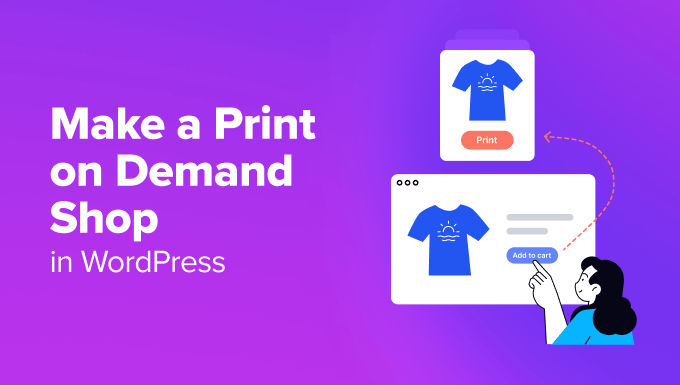
Czym jest druk na żądanie i dlaczego warto z niego korzystać?
Druk na żądanie to metoda produkcji, w której projekt jest drukowany na produkcie dopiero po złożeniu zamówienia przez klienta. Jest to bardzo podobne do dropshippingu, z tą różnicą, że produkty są dostosowane do potrzeb klienta.
Może być stosowany do odzieży, toreb, artykułów gospodarstwa domowego i nie tylko.
Druk na żądanie nie jest tak opłacalny jak metody produkcji masowej, ale ma kilka dużych zalet dla małych firm i nadal może być bardzo opłacalny.
Dzięki POD nie płacisz nic, dopóki klient ci nie zapłaci, co znacznie ułatwia małym firmom rozpoczęcie działalności. Ponadto usługi POD same zajmują się drukowaniem, realizacją i wysyłką, więc nie musisz się o to martwić.
Nie ma potrzeby kupowania zapasów z góry, a także nie potrzebujesz żadnej przestrzeni magazynowej. Ponadto można łatwo eksperymentować z różnymi projektami, aby zobaczyć, który jest najbardziej popularny.
Istnieje kilka różnych firm oferujących druk na żądanie. W tym poradniku będziemy korzystać z Printful. Ma ona ugruntowaną pozycję i łatwo integruje się z twoją witryną WordPress za pośrednictwem WooCommerce.
Printful oferuje nadruki i hafty na niektórych produktach, takich jak czapki z daszkiem i plecaki.
Możesz łatwo sprzedawać konfiguratory, takie jak koszulki, bluzy z kapturem, szorty, czapki, plecaki, bransoletki, etui na telefony, breloki, kubki do kawy, koce i ponad 249 produktów.
Powiedziawszy to, zobaczmy, jak łatwo stworzyć sklep z drukowaniem na żądanie w WordPress.
Tworzenie sklepu z drukowaniem na żądanie za pomocą Printful
Aby stworzyć sklep internetowy z usługą druku na żądanie, należy najpierw przejść na witrynę internetową Printful.
Tutaj kliknij przycisk “Rozpocznij”.
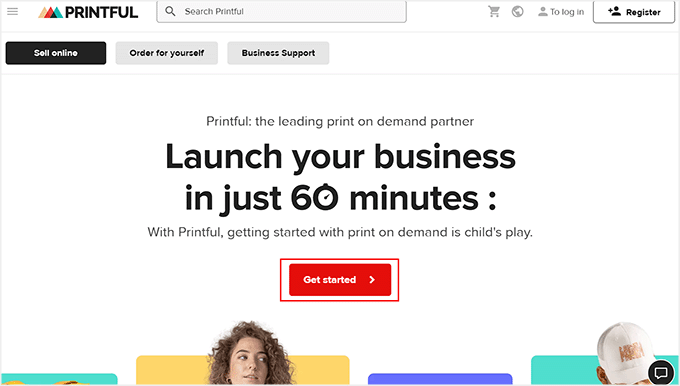
Spowoduje to przejście do nowego ekranu, na którym musisz utworzyć swój adres e-mail, nazwę i hasło, aby utworzyć konto.
Gdy to zrobisz, kliknij przycisk “Zarejestruj się”, aby rozpocząć proces. Następnie Printful poprosi Cię o podanie kilku szczegółów dotyczących Twojej firmy, które możesz wypełnić.
Otrzymasz również e-mail z odnośnikiem, który musisz kliknąć, aby potwierdzić swój adres e-mail.
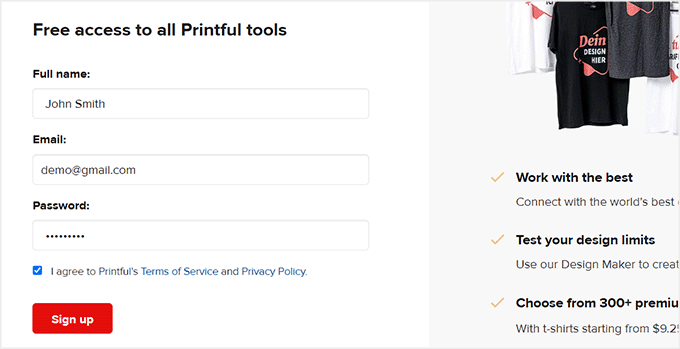
Następnie zostaniesz przeniesiony do kokpitu, gdzie możesz przejść do karty “Szablony produktów” w lewej kolumnie.
Tutaj kliknij przycisk “+ Utwórz produkt”.
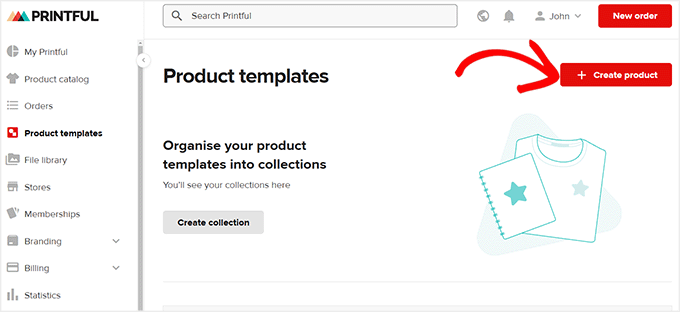
Spowoduje to wyświetlenie nowego monitu, w którym po lewej stronie można wybrać rodzaj produktu, który ma zostać utworzony. Na przykład, jeśli chcesz utworzyć koszulkę dla kobiet, możesz rozwinąć kartę “Odzież damska” i wybrać rodzaj koszulki.
Spowoduje to otwarcie kilku szablonów koszulek po prawej stronie. Kliknij na koszulkę, która ci się podoba.
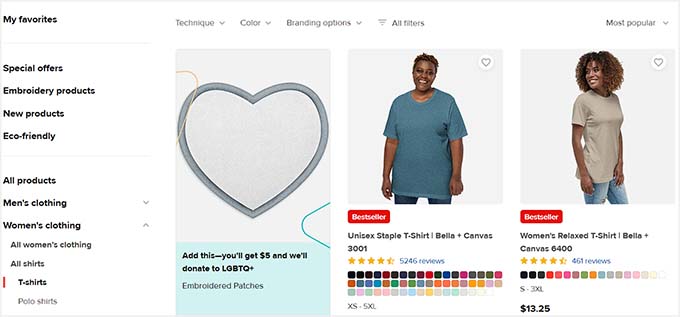
Wizualny kreator Printful zostanie teraz uruchomiony na twoim ekranie z podglądem koszulki po prawej stronie i ustawieniami w lewej kolumnie.
Możesz zacząć od wybrania rozmiaru i koloru twojej koszulki. Następnie kliknij przycisk “Prześlij lub upuść tutaj swój projekt”, aby dodać logo Twojej marki lub prosty clipart do koszulki.
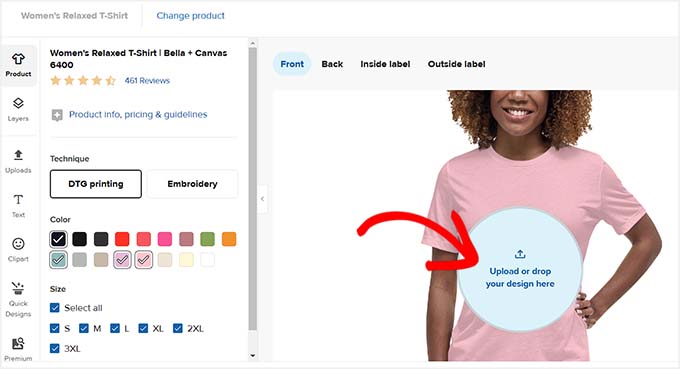
Spowoduje to otwarcie wyskakującego okienka, w którym należy kliknąć przycisk “Prześlij nowy plik”.
Możesz teraz przesłać wybrany obrazek z twojego komputera.
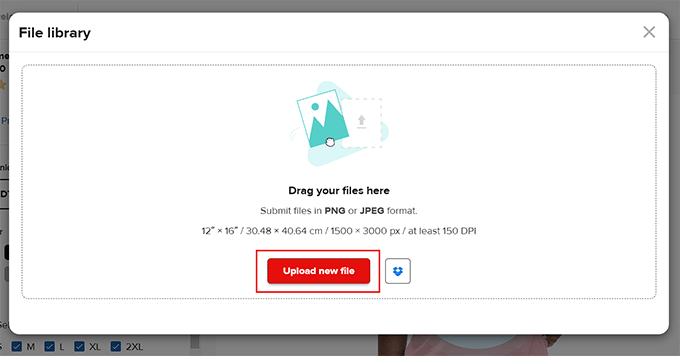
Po dodaniu elementu można także zmienić jego rozmiar i położenie, przyciąć obrazek, dodać wzorce i usuwać tło.
Następnie możesz kliknąć opcje “Back”, “Inside Label” lub “Outside Label” i powtórzyć proces, aby dodać inne cliparty do twojej koszulki.
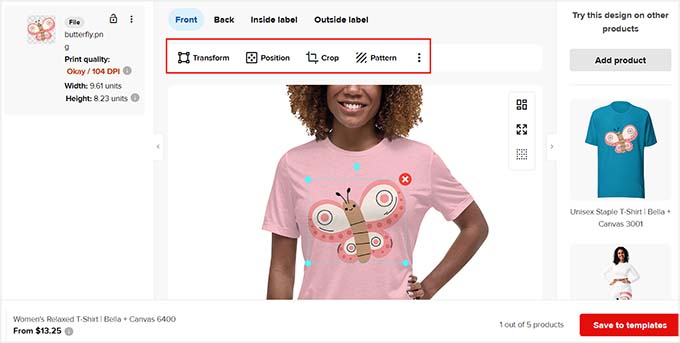
Następnie przejdź do karty “Tekst” po lewej stronie ekranu.
Możesz teraz wpisać nazwę twojej firmy lub cytat, który chcesz dodać do elementu odzieży.
Możesz zmienić kolor tekstu, grafikę, krój pisma, położenie, kontur, a nawet dodać cienie za pomocą paska narzędzi u góry.
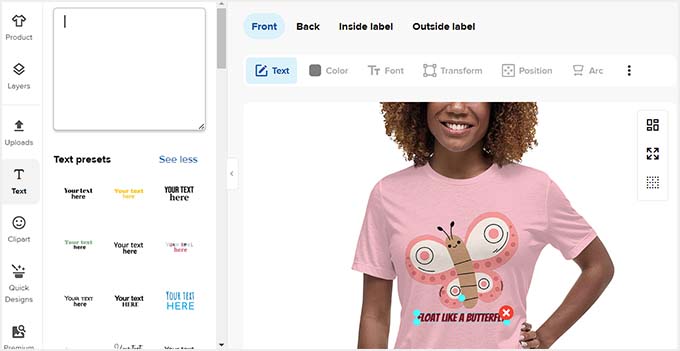
Gdy to zrobisz, przejdź do karty “Clipart”. W tym miejscu możesz przeciągać i upuszczać dowolne obrazki, które chcesz dodać do twojej koszulki.
Następnie kliknij przycisk “Zapisz w szablonach”.
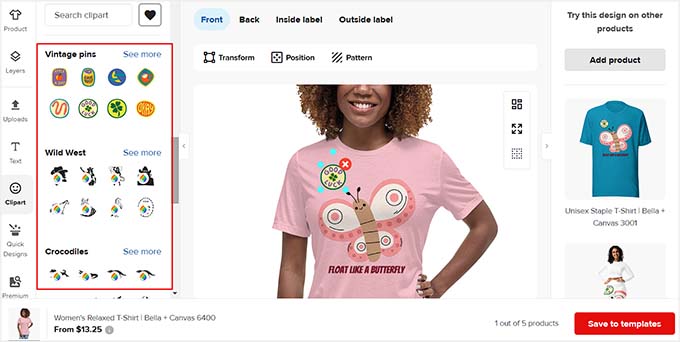
Spowoduje to przekierowanie do kokpitu Printful, gdzie można ponownie rozpocząć proces tworzenia dowolnej liczby koszulek, bluz z kapturem i innych towarów.
Gdy już to zrobisz, musisz również skonfigurować metodę rozliczeniową dla Printful. Twoi klienci zapłacą Ci za produkt za pośrednictwem Twojego sklepu internetowego, a Printful obciąży Cię kosztami wysyłki.
Aby to zrobić, przejdź na stronę Rozliczenia ” Metody rozliczeniowe z kokpitu po lewej stronie i kliknij przycisk “Utwórz nową metodę rozliczeniową”.
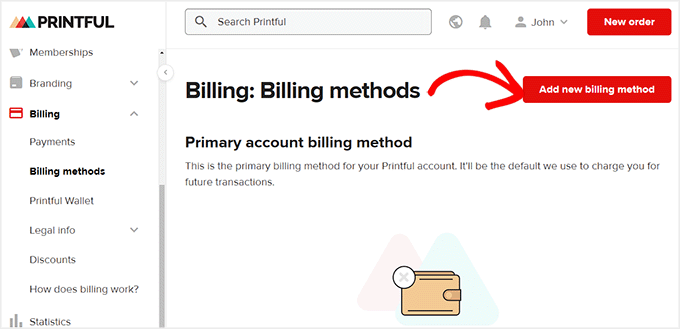
Spowoduje to przejście do nowej strony, na której należy utworzyć informacje rozliczeniowe, takie jak imię i nazwisko, kraj, kod pocztowy i numer telefonu, aby uzyskać dostęp do metod rozliczeniowych.
Następnie przewiń w dół, aby wybrać metodę płatności i połączyć twoje konto bramki płatności z Printful. Następnie kliknij przycisk “Dodaj”, aby zapisać twoje ustawienia.
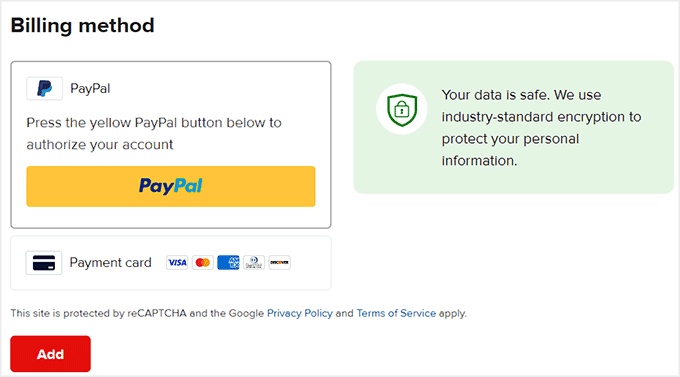
Udało ci się już stworzyć produkty na żądanie, które możesz sprzedawać w swojej witrynie internetowej.
Łączenie Printful z twoją witryną WordPress
Następnym krokiem jest połączenie twojego konta Printful z witryną internetową WordPress. Następnie należy również zainstalować i włączyć wtyczkę WooCommerce.
Jeśli jeszcze nie założyłeś swojego sklepu, możesz zapoznać się z naszym przewodnikiem krok po kroku, jak założyć sklep internetowy.
Gdy twoja witryna internetowa jest już w pełni skonfigurowana, przejdź na stronę WooCommerce ” Ustawienia ” Zaawansowane z kokpitu WordPress. Tutaj kliknij odnośnik “Legacy API” u góry.
Spowoduje to otwarcie nowych ustawień, w których należy zaznaczyć pole obok opcji “Legacy API”. Następnie kliknij przycisk “Zapisz zmiany”, aby zapisać twoje ustawienia.
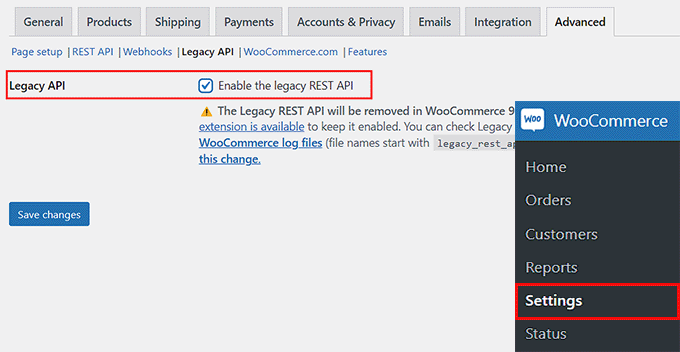
Następnie należy zainstalować i włączyć wtyczkę Printful Integration for WooCommerce. Aby uzyskać więcej informacji, zobacz nasz przewodnik krok po kroku, jak zainstalować wtyczkę WordPress.
Po włączaniu, przejdź na stronę Printful z kokpitu WordPress i kliknij przycisk “Połącz”.
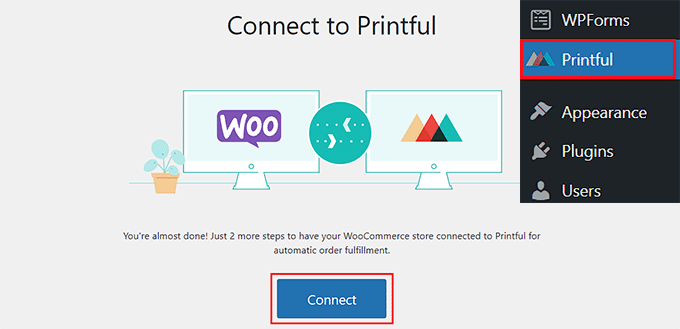
Spowoduje to otwarcie nowej karty, w której należy kliknąć przycisk “Podążaj za odnośnikiem”. Spowoduje to wyświetlenie kolejnego monitu z pytaniem o twoją zgodę na połączenie WooCommerce z Printful.
Kliknij przycisk “Zatwierdź”.
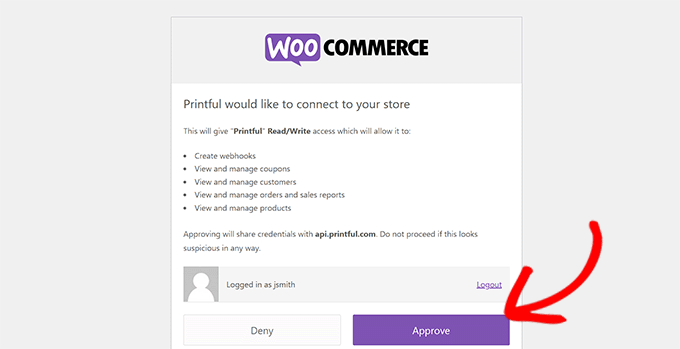
Następnie zostaniesz poproszony o potwierdzenie danych Twojego konta Printful.
Gdy to zrobisz, zobaczysz komunikat informujący, że twoje dane produktów są synchronizowane. Po około minucie twój sklep WooCommerce zostanie odnośnikiem.
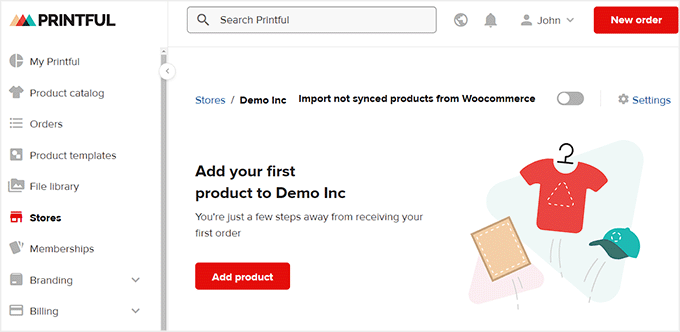
Aby dodać produkty do twojego sklepu w WordPress, przejdź do karty “Szablony produktów” z lewej kolumny w Printful.
Następnie kliknij pole wyboru dla produktu, który chcesz dodać i kliknij przycisk “Dodaj do sklepu” u góry.
Uwaga: Nie możesz dodać dwóch lub więcej produktów do twojego sklepu w tym samym czasie. Każdy produkt musi zostać najpierw zatwierdzony.
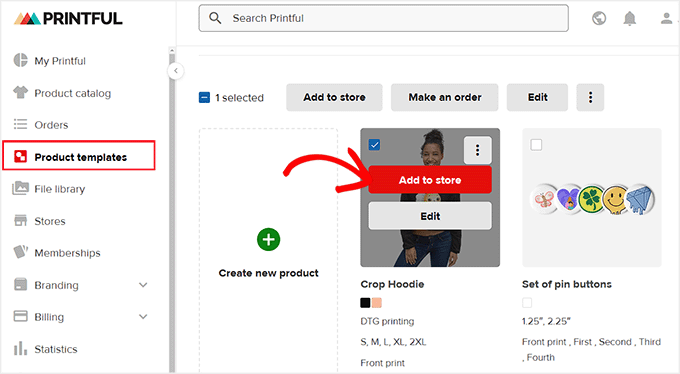
Teraz otworzy się wyskakujące okienko, w którym należy postępować zgodnie z instrukcjami Printful. Będziesz mógł wybrać kolory i rozmiary, zobaczyć makiety obrazków oraz nadać twojemu produktowi nazwę i opis.
Na koniec zostaniesz przeniesiony do ostatniego kroku, w którym Printful automatycznie zasugeruje ceny. Są one zwiększone w stosunku do ceny pobieranej przez Printful, dzięki czemu możesz osiągnąć zysk na każdym przedmiocie.
Nadal jednak możesz zmienić ceny zgodnie z Twoimi upodobaniami. Po zakończeniu kliknij przycisk “Prześlij do sklepu”.
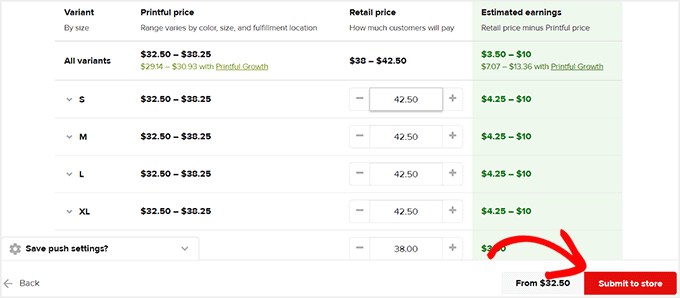
Następnie możesz powtórzyć ten proces, aby dodać inne produkty do twojego sklepu WooCommerce.
Następnie przejdź na twoją witrynę, aby zobaczyć dodane produkty w działaniu.
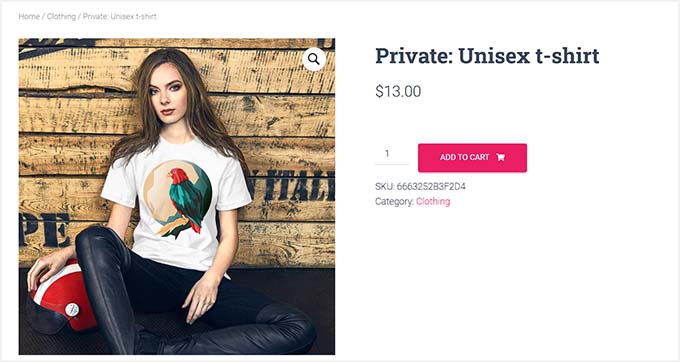
Możesz również edytować swoje produkty Printful w kokpicie WordPress, przechodząc do strony Produkty ” Wszystkie produkty.
Tutaj kliknij odnośnik “Edytuj”, aby wprowadzić zmiany w produkcie za pomocą ustawień WooCommerce.
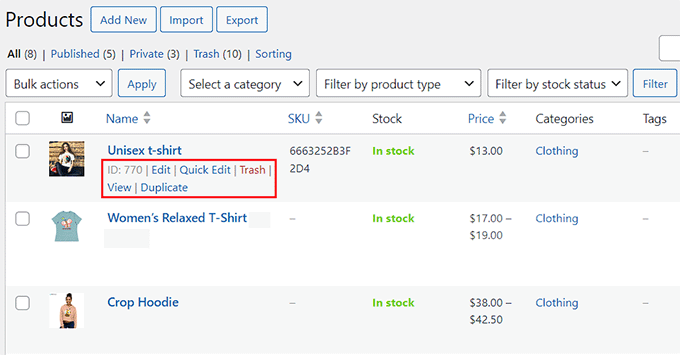
Dzięki Printful możesz tworzyć dowolną liczbę produktów, nie płacąc nic, dopóki nie otrzymasz zamówień.
Oto nasz gotowy sklep internetowy z gamą produktów drukowanych na żądanie.
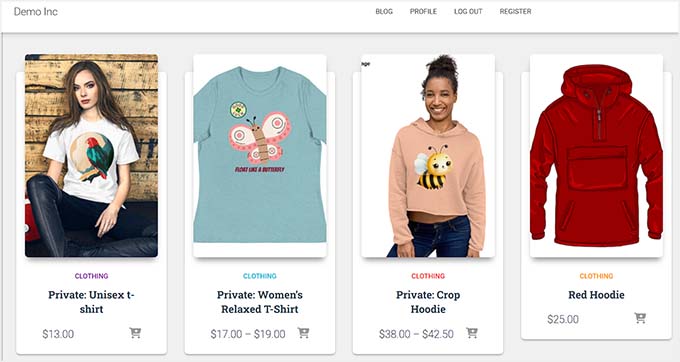
Bonus: Stwórz prosty sklep z koszulkami w WordPress
Jeśli chcesz sprzedawać tylko koszulki w twoim sklepie z nadrukami na żądanie, powyższa metoda może nie być najlepszą opcją. Printful został zaprojektowany do sprzedaży wszelkiego rodzaju produktów, takich jak torby, odznaki, kubki i inne.
Alternatywnie, możesz tworzyć koszulki z nadrukiem na żądanie, aby zwiększyć świadomość twojej marki za pomocą SpreadShirt. Wszystko, co musisz zrobić, to założyć konto na platformie i zaprojektować twoje koszulki.

Następnie możesz podłączyć swoją witrynę WordPress do SpreadShirt i rozpocząć sprzedaż swoich projektów z witryny.
Aby uzyskać więcej szczegółów, zobacz nasz poradnik, jak łatwo stworzyć sklep z koszulkami w WordPress.

Mamy nadzieję, że ten artykuł pomógł Ci dowiedzieć się, jak stworzyć sklep z artykułami drukowanymi na żądanie w WordPress. Możesz być także zainteresowany naszym przewodnikiem dla początkujących, jak dodać twój sklep Etsy w WordPress i naszymi najlepszymi wtyczkami WooCommerce.
If you liked this article, then please subscribe to our YouTube Channel for WordPress video tutorials. You can also find us on Twitter and Facebook.





WPBeginner Support
If we find a method we would recommend we will be sure to share and update our article!
Admin
Bobby
Is there a way like this that is similar to set up a product generator for the customer that is connected to your wordpress site? They would upload their logos, art etc to preview on a product like a t shirt then if they like, they order then order goes through like the above method but instead of of pre-determined products, they can upload their art onto any product they want and then order.
liz
but can you do both blogging and selling stuff together because i want to blog but i also want to sell stuff all in the same place
WPBeginner Support
Yes, you can have a site that sells products and has a blog. We would recommend taking a look at our article below for more on blogs vs websites.
https://www.wpbeginner.com/beginners-guide/what-is-a-blog-and-how-is-it-different-from-a-website-explained/
Admin
Sanwan
Is it possible to add your own t-shirt mockup images or do you have to use the standard Printful mockups? If so, how can you add your own mock up photos?
WPBeginner Support
They have a mockup generator that you can use to customize the mockups for what you want them to be.
Admin
Dan
If you connect the printful shop to your Woo commerce store
can you then only add products from your printful store to your site or can you add products that you have in your own stock that you will ship yourself?
WPBeginner Support
You can also sell products that are not on Printful.
Admin
Aurora M
This is great way to monetize and secondly easy to start
WPBeginner Support
Glad you found our guide helpful
Admin